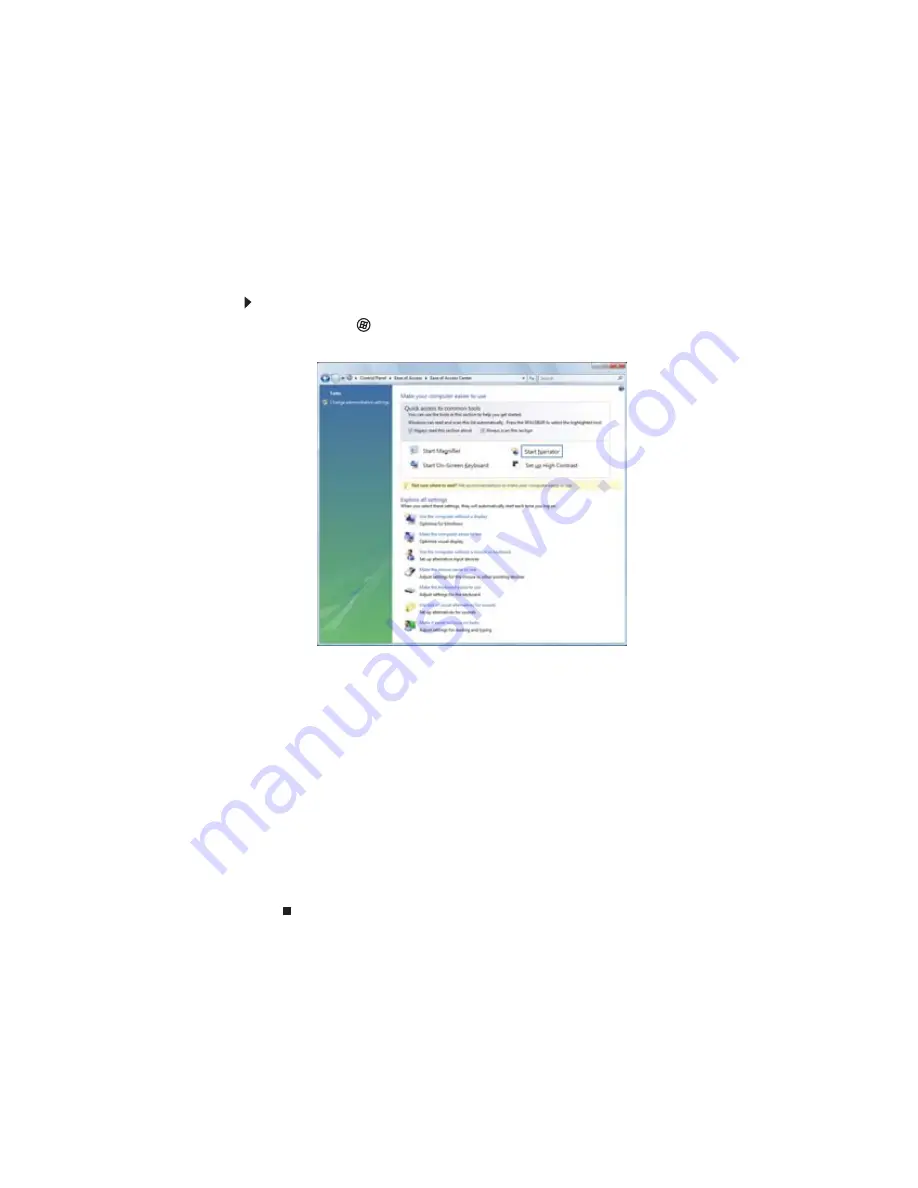
www.gateway.com
75
Cambio de la configuración de accesibilidad
Su computadora puede ser una herramienta eficiente pero es posible que sea menos útil si no
pueden verse con facilidad los elementos del escritorio o si es difícil controlar el ratón. Windows
cuenta con varias herramientas que lo ayudan a usar su computadora de manera más fácil.
Uso del Centro de facilidad de acceso
Utilice el Centro de facilidad de acceso para cambiar varias configuraciones de pantalla
del sistema.
Para usar el Centro de facilidad de acceso:
1
Haga clic en
(Inicio), Panel de control, Facilidad de acceso y, a continuación, en Centro
de facilidad de acceso. Se abrirá el Centro de facilidad de acceso.
2
En la sección Acceso rápido a herramientas comunes, haga clic en una de las siguientes
opciones para hacer algunos de los cambios de accesibilidad más frecuentes de Windows.
•
Iniciar acercamiento ofrece una vista ampliada del área cercana al puntero del ratón.
•
Iniciar teclado en pantalla muestra el teclado en la pantalla. Para presionar las teclas
del teclado en pantalla haga clic con el ratón.
•
Iniciar Narrador lee el texto que aparece en la pantalla y describe los gráficos.
•
Configurar contraste alto cambia la combinación de colores de Windows a una de
colores en contraste alto.
También puede usar el Centro de facilidad de acceso para:
•
Usar la computadora sin la pantalla, el ratón o el teclado
•
Visualizar más fácilmente la pantalla de la computadora
•
Usar más fácilmente el ratón y el teclado
•
Usar texto u opciones visuales alternativas para los sonidos
Summary of Contents for GT3078m
Page 1: ...COMPUTADORA GATEWAY GU A DEL USUARIO...
Page 2: ......
Page 6: ...ndice iv...
Page 34: ...CAP TULO 3 Uso de Internet y fax 28...
Page 68: ...CAP TULO 6 Protecci n de la computadora 62...
Page 91: ......












































